Bạn có muốn một trình duyệt có thể hoạt động như một trung tâm xã hội ngay từ giây phút đầu tiên khởi động nó không? Nếu bạn yêu thích ý tưởng về một trình duyệt sẵn sàng hoạt động, hãy tham gia với chúng tôi khi chúng tôi xem xét Flock.
Trong quá trình cài đặt
Khi bạn đang cài đặt Flock, có hai cửa sổ cài đặt mà bạn nên theo dõi. Cái đầu tiên cho phép bạn chọn giữa “Thiết lập nhanh & Thiết lập tùy chỉnh”. Chúng tôi đề xuất "Thiết lập tùy chỉnh".
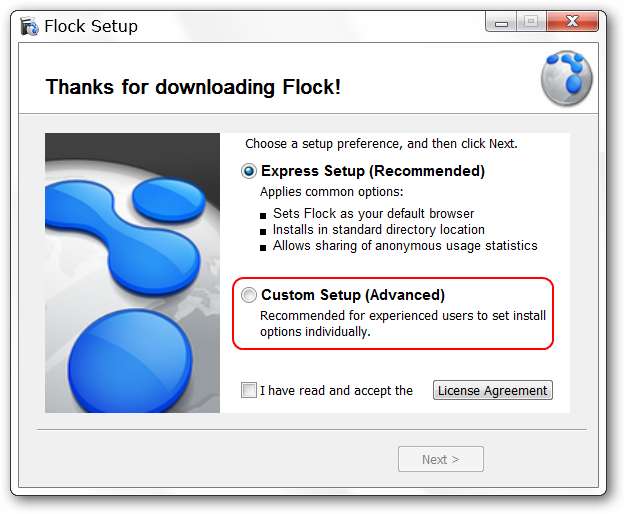
Khi bạn đã chọn “Thiết lập tùy chỉnh”, bạn có thể chọn tùy chọn nào sau đây sẽ được bật. Lưu ý tùy chọn “thống kê sử dụng ẩn danh” ở dưới cùng… bạn có thể chọn bật hoặc tắt tùy chọn này dựa trên mức độ thoải mái của bạn.
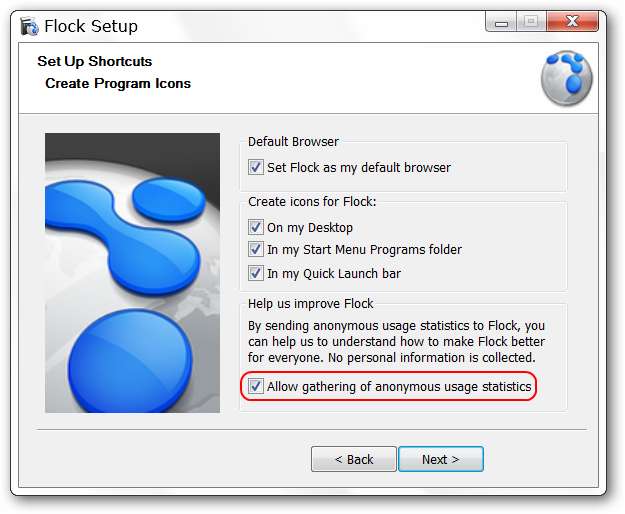
Cái nhìn đầu tiên
Khi bạn khởi động Flock up lần đầu tiên, nó sẽ mở ra với ba tab. Cả ba đều được quan tâm… đặc biệt nếu đây là lần đầu tiên bạn sử dụng Flock. Với tab đầu tiên, bạn có thể chuyển ngay sang "đăng nhập / kích hoạt" các dịch vụ xã hội yêu thích trong Flock. Trang này được đặt để hiển thị mỗi khi bạn mở Flock trừ khi bạn bỏ chọn tùy chọn ở góc dưới bên trái.

Tab thứ hai cung cấp một cái nhìn tổng quan rất đẹp về Flock và sức mạnh quản lý xã hội tích hợp của nó.
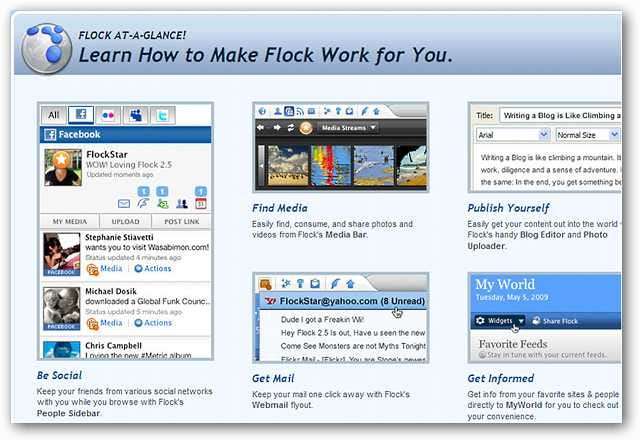
Trang thứ ba và trang cuối cùng có thể được coi là “Trang cá nhân”. Bạn có thể thực hiện một số thay đổi đối với nội dung được hiển thị để truy cập nhanh chóng và dễ dàng và / hoặc theo dõi “Tìm kiếm trên Twitter, Nguồn cấp dữ liệu yêu thích, Phương tiện yêu thích, Hoạt động bạn bè và Trang web yêu thích”.

Sử dụng “Menu tiện ích con” ở góc trên bên trái để chọn “Thành phần trang cá nhân” mà bạn muốn sử dụng.
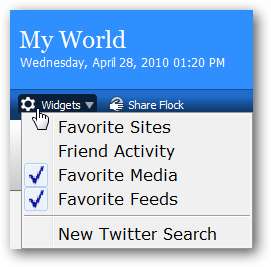
Ở góc trên bên phải có một “Thanh Tìm kiếm” tích hợp sẵn và các nút để “Đăng lên Blog của Bạn & Tải lên Phương tiện”.
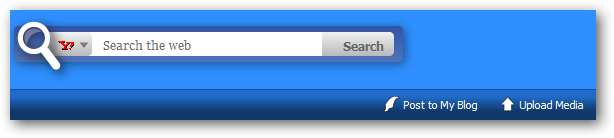
Để giúp cá nhân hóa “Trang Thế giới của tôi” thêm một chút nữa, bạn thậm chí có thể thay đổi văn bản thành tên của mình hoặc bất cứ điều gì phù hợp nhất với nhu cầu của bạn.
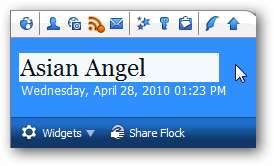
Thanh công cụ Flock
“Thanh công cụ Flock” chứa đầy tính năng quản lý tài khoản xã hội. Theo thứ tự từ trái sang phải, các nút là: My World (Trang chủ), Open People Sidebar, Open Media Bar, Open Feeds Sidebar, Webmail, Open Favorites Sidebar, Open Accounts and Services Sidebar, Open Web Clipboard Sidebar, Open Blog Editor, & Mở Trình tải ảnh lên.
Các nút sẽ được “đánh dấu” với nền màu xanh lam để giúp cho biết bạn đang ở khu vực nào. Khu vực đầu tiên sẽ hiển thị danh sách những người bạn đang xem / theo dõi tại các dịch vụ hiển thị ở đây.
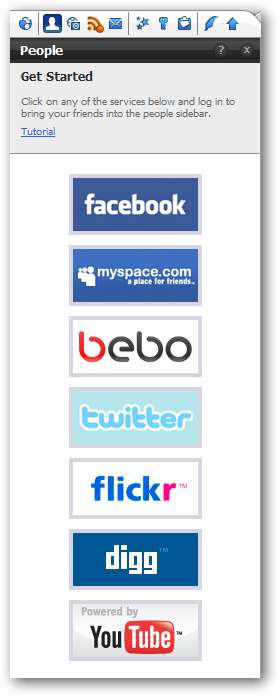
Nhấp vào “Nút thanh phương tiện” sẽ hiển thị “Thanh trượt phương tiện” bên trên “Thanh tab” của bạn. Lưu ý rằng có một “Thanh tìm kiếm” được tích hợp sẵn ở phía bên phải. Bất kỳ ảnh nào, v.v. được nhấp vào sẽ được mở trong tab hiện đang được tiêu điểm bên dưới “Thanh phương tiện”.
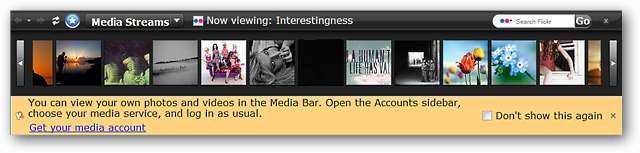
Đây là danh sách các “Dòng phương tiện” có sẵn để xem.
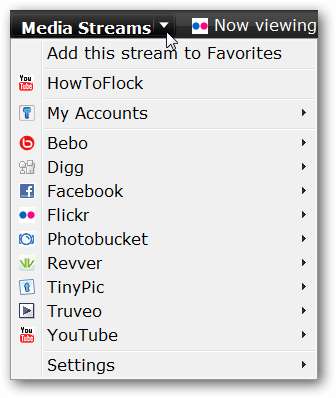
Theo mặc định, Flock sẽ đi kèm với một số lượng nhỏ Nguồn cấp RSS đã đăng ký trước. Bạn có thể dễ dàng hủy đăng ký, sắp xếp lại, thêm các thư mục tùy chỉnh hoặc nguồn cấp dữ liệu không được phân loại theo ý muốn. Nguồn cấp dữ liệu RSS được đăng ký tại đây có thể được kết hợp với nhau thành một nguồn cấp dữ liệu duy nhất (liên kết có thể nhấp) trong “Trang Thế giới của tôi”. hoặc có thể được xem riêng lẻ trong một tab mới. Rất đẹp!
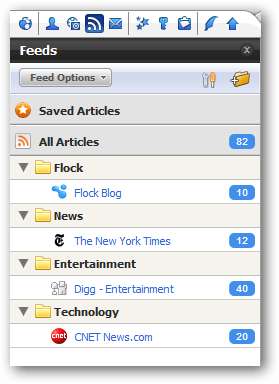
Tiếp theo trên “Thanh công cụ Flock là“ Nút Webmail ”. Bạn có thể thiết lập quyền truy cập vào các tài khoản “Yahoo !, Gmail và AOL Mail” yêu thích của mình từ đây.
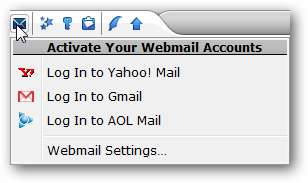
“Thanh bên yêu thích” kết hợp “Lịch sử trình duyệt & Dấu trang” của bạn vào một vị trí thuận tiện.

“Thanh bên Tài khoản và Dịch vụ” cho phép bạn truy cập nhanh chóng và dễ dàng để đăng nhập vào các tài khoản xã hội yêu thích của mình. Nhấp vào bất kỳ liên kết nào sẽ mở trang đăng nhập của dịch vụ cụ thể đó trong một tab mới.
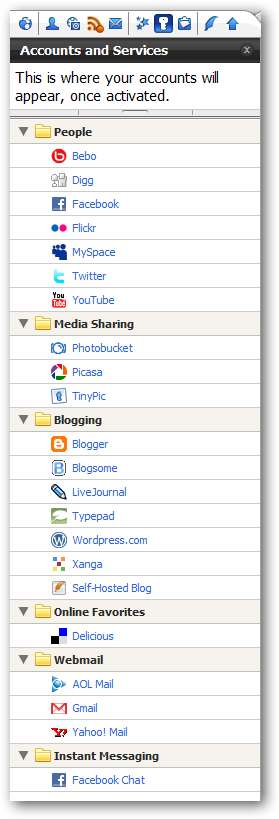
Bạn muốn lưu trữ các mục như ảnh, liên kết và văn bản để thêm vào bài đăng blog hoặc tweet sau này? Chỉ cần kéo và thả chúng vào “Thanh bên của Bảng tạm trên Web” để truy cập sau.
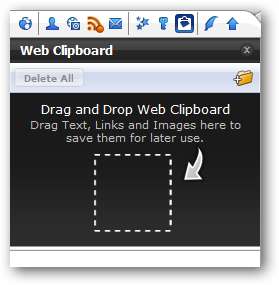
Nhấp vào “Nút biên tập blog” sẽ mở ra một cửa sổ viết blog riêng để soạn bài đăng của bạn. Nếu bạn chưa đăng nhập hoặc chưa thiết lập tài khoản trong Flock, bạn sẽ thấy cửa sổ thông báo sau.
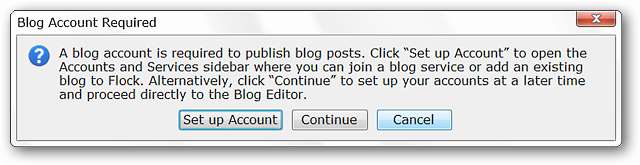
“Cửa sổ viết blog”… đẹp, đơn giản và dễ hiểu.
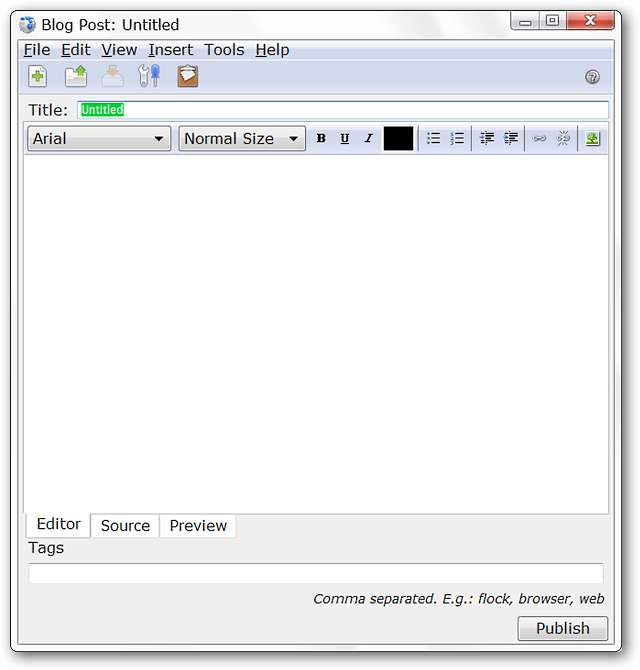
Nếu bạn chưa đăng nhập vào (các) tài khoản ảnh của mình thì bạn sẽ thấy cửa sổ thông báo sau khi bấm vào “Nút tải ảnh lên”. Nhấp vào “OK” sẽ mở “Thanh bên tài khoản và dịch vụ” với các dịch vụ ảnh tương thích được đánh dấu bằng màu vàng nhạt. Đăng nhập vào dịch vụ yêu thích của bạn để bắt đầu tải lên tất cả những hình ảnh tuyệt vời đó.
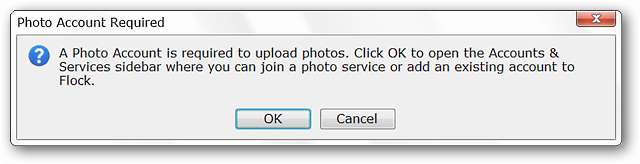

Sau khi thiết lập
Đây là trình duyệt của chúng tôi trông như thế nào sau khi thiết lập một số dịch vụ yêu thích của chúng tôi. Nguồn cấp dữ liệu Twitter chắc chắn trông đẹp và dễ đọc…
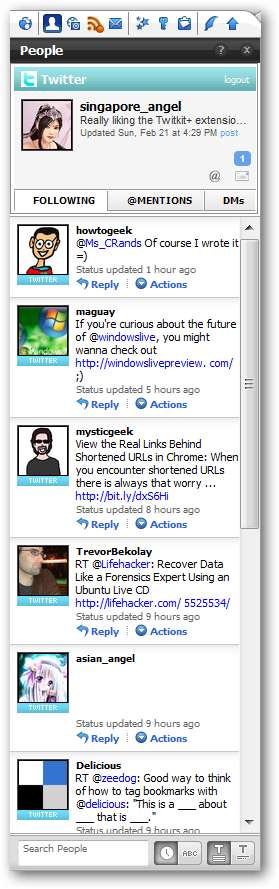
Một số điều chỉnh trong “Thanh bên Nguồn cấp RSS” tạo ra trải nghiệm đọc hoàn hảo.
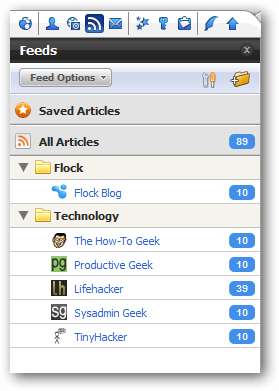
Việc cập nhật email của bạn chắc chắn cũng dễ dàng.
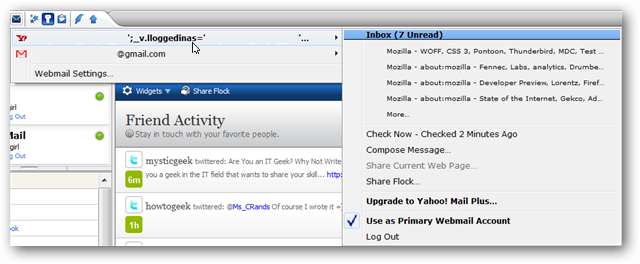
Nhìn lại “Thanh bên Tài khoản và Dịch vụ” cho thấy rằng tất cả các tài khoản của chúng tôi đều đang được đăng nhập một cách chủ động (chấm màu xanh lục ở phía bên phải).
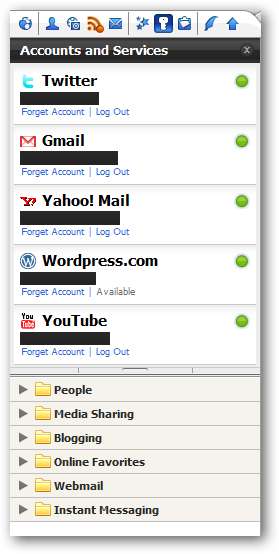
Quay lại “Trang Thế giới của tôi”, bạn có thể thấy mọi thứ trông đẹp như thế nào khi theo dõi “Hoạt động của bạn bè và Nguồn cấp dữ liệu yêu thích” của chúng tôi.
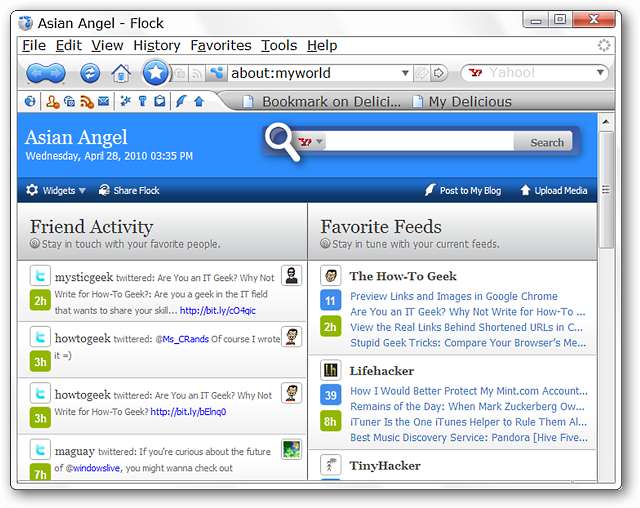
Chuyển sang trình duyệt thông thường, mọi thứ đều trông rất ổn… Flock là một lựa chọn hoàn hảo cho bất kỳ ai muốn có một trình duyệt và trung tâm xã hội được tích hợp trong một ứng dụng duy nhất.
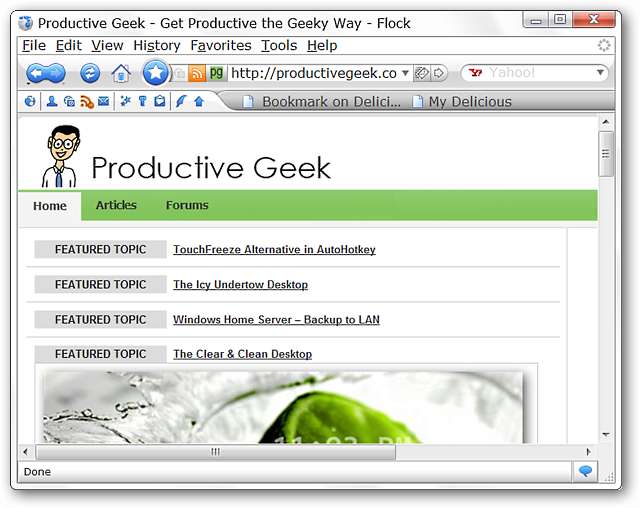
Phần kết luận
Bất kỳ ai thích cập nhật các dịch vụ xã hội yêu thích của họ trong khi duyệt web sẽ thấy việc sử dụng Flock là một trải nghiệm tuyệt vời. Bạn thực sự có được điều tốt nhất của cả hai thế giới với trình duyệt này.
Liên kết
Tải xuống Flock
Trang chủ tiện ích mở rộng Flock chính thức
Trang chủ Thanh công cụ Chính thức của Flock







